Bij het weergeven van teksten gebruikt de computer coderingstabellen waarin elk teken of controleteken (bijvoorbeeld een regelinvoerteken) een unieke hexadecimale code krijgt. Als u de tekencodes kent, kunt u bijvoorbeeld tekens invoegen in tekstdocumenten die niet op het toetsenbord staan. Windows heeft een speciaal hulpprogramma om de codes te bekijken, maar dit is niet de enige manier die beschikbaar is voor de computergebruiker.
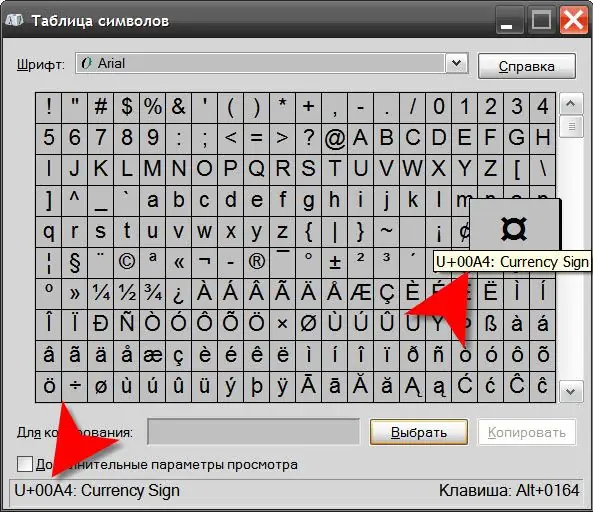
instructies:
Stap 1
Gebruik het onderdeel "Symboolkaart" van het besturingssysteem om de code te achterhalen van het teken dat u nodig hebt. U kunt het starten met een link in het hoofdmenu op de knop "Start" - ga na het openen naar het gedeelte "Alle programma's", vervolgens naar het subgedeelte "Standaard", vervolgens naar het gedeelte "Hulpprogramma's" en selecteer vervolgens het item "Symbolentabel". Er is een kortere manier: druk op de toetsencombinatie win + r om het dialoogvenster voor het starten van het programma te openen, typ vervolgens het commando charmap en klik op de knop "OK".
Stap 2
Zoek het symbool in de tabel, de code waarin je geïnteresseerd bent, en klik erop met de muis. De hexadecimale code, die ook het volgnummer van dit teken in de unicode-tabel zal zijn, ziet u in de linkerbenedenhoek van het hulpprogrammavenster - het is geschreven met het voorvoegsel U +. Daar staat ook de naam van het symbool in het Engels, gescheiden door een dubbele punt. In de rechter benedenhoek, na het voorvoegsel Alt +, staat het volgnummer van dit teken in de ASCII-tabel.
Stap 3
Er is een vergelijkbare symbooltabel in de teksteditor Microsoft Office Word. Om er te komen, moet je naar het tabblad "Invoegen" gaan en in de opdrachtgroep "Symbolen" de vervolgkeuzelijst openen op de knop "Symbool". Het laagste item in deze lijst ("Andere symbolen") opent de symbolentabel. Nadat u het teken waarin u geïnteresseerd bent hebt gevonden en gemarkeerd, kunt u de code ervan zien in het veld "Tekencode".
Stap 4
Gebruik de online code-naar-teken-tabellen als alternatief voor de software. Toegegeven, in de meeste gevallen zijn dergelijke tabellen gericht op het gebruik van codes voor het plaatsen van tekens in webpagina's. Bijvoorbeeld bij https://vvz.nw.ru/Lessons/SymbolCodes/symbolcodes.htm vind je tienduizend tekencodes die klaar zijn om in HTML-bronnen te worden ingevoegd. Als u het &#-voorvoegsel en de puntkomma aan het einde weglaat, kunt u de opgeschoonde tekencode van uw keuze gebruiken, niet alleen in HTML-documenten.






